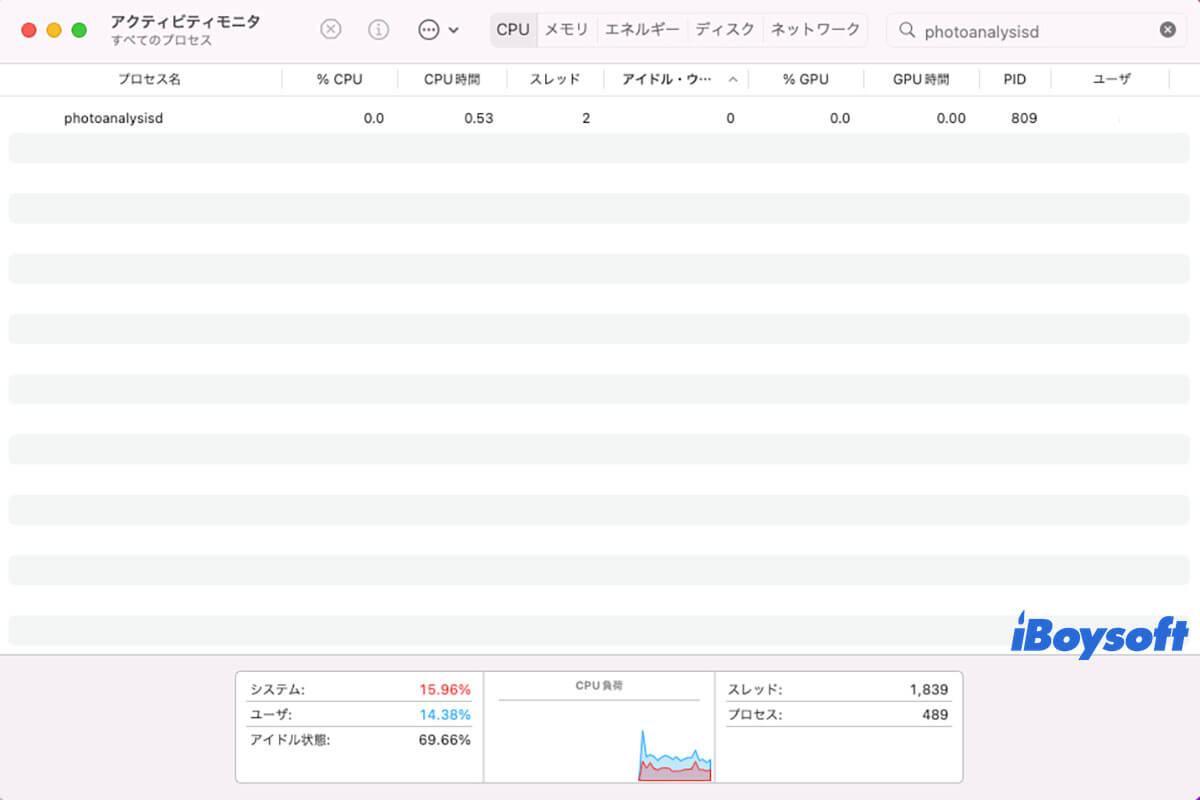アクティビティモニタでMacのCPUを過剰使用するphotoanalysisdプロセスを見つけると、Macの動作に悪影響を与える可能性があり、心配になることがあります。これは、写真アプリに大量の写真をインポートした後、またはmacOSをアップデートした場合によくあるシナリオです。
しかし、CPUを長期間占有し続けたり、(多くの)写真をMacにインポートしていなくてもCPUリソースを消耗し続けた場合は、何らかの問題が発生している可能性があります。
Macでのphotoanalysisdとは?

photoanalysisdプロセスは、写真ライブラリの解析エージェントであり、写真ライブラリ内のアイテムを特定し、人、シーン、またはオブジェクトベースの検索に従って分類する役割を担っています。写真のインデックスが作成さらると、"ビーチ"のようなキーワードを検索ボックスに入力すると、タグを付けることなくすべての関連写真を取得できます。
また、写真アプリのVentura Duplicate Albumやピープル、撮影地、メモリーなどの他のアルバムの背後にあるエンジンでもあります。photoanalysisdは自動的にバックグラウンドで実行され、そのステータスとCPUまたはメモリ使用量をActivity Monitorで表示できます。そのフォルダーは/ユーザー/user_name/Library/Containers/com.apple.photoanalysisdにあります。
photoanalysisdがアクティブな間、photolibrarydという別のmacOSの写真ライブラリエージェントが実行されることがよくあります。
photoanalysisdの高いCPU使用率を修正するには?
photoanalysisdが高CPU使用率を消費すると、Macの動作が遅くなり、大きなファンの音がしたり、オーバーヘッドすることがあり、作業効率に悪影響を与えます。Macのphotoanalysisdを停止してCPUリソースの過剰使用を抑えるには、以下の解決法を実行してください。
- Fix 1: アクティビティモニタでphotoanalysisdを強制終了
- Fix 2: photoanalysisdの処理完了を待つ
- Fix 3: 写真に写っている顔に手動で名前をつける
- Fix 4: 祝日イベントとメモリーの通知を無効にする
- Fix 5:Macのスリープを防ぐ
- Fix 6: Macでphotoanalysisdを無効にする
アクティビティモニタでphotoanalysisdを強制終了
最初のステップとして、アクティビティモニタでphotoanalysisdを選択し、(⤬)ボタンをクリックして「強制終了」を選択することで、プロセスを一時的に停止できます。しかし、オペレーティングシステムが必要とするときには再び現れます。もしphotoanalysisdが高いCPU消費で再起動する場合は、以下の他の解決策を試してください。
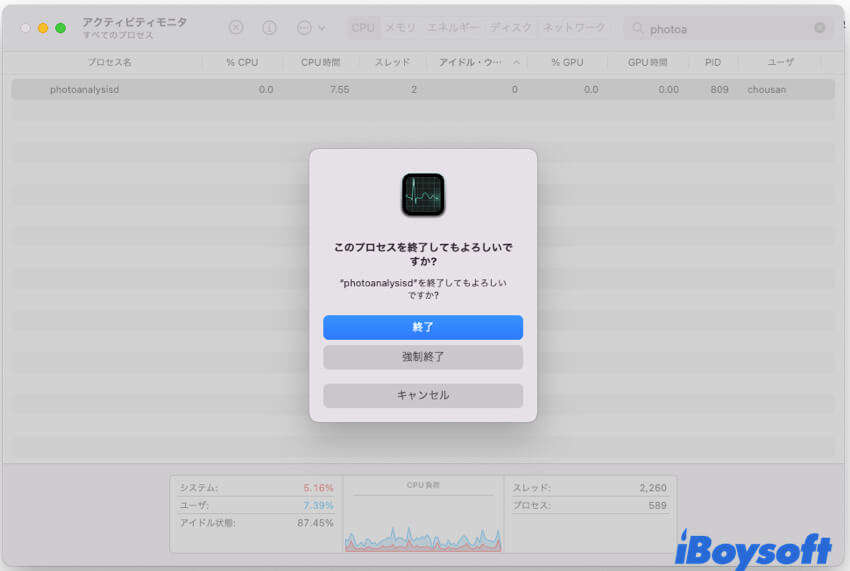
photoanalysisdの処理完了を待つ
特に多くの写真や動画が写真アプリに追加された場合や、Macでオペレーティングシステムのアップグレードが行われた場合など、photoanalysisdプロセスはCPUを占有することがあります。そのような場合は、photoanalysisdが完了するまで待つことをおすすめします。
photoanalysisdの進捗状況を確認したい場合は、写真アプリを開いてPeopleアルバムを選択します。スキャンされた写真の数や残りの数の情報が表示されます。
写真に写っている顔に手動で名前をつける
photoanalysisdのプロセスを加速する場合は、手動でいくつかの写真に名前を付けることができます。この方法は、一部のユーザーにとって、photoanalysisdプロセスを著しく高速化しました。以下は方法です:
- 写真アプリを開きます。
- ピープルアルバムを選択します。
- 顔の上にマウスカーソルを移動し、「+名前」をクリックして名前を入力します。

- 変更を保存するにはEnterキーを押します。
- この手順を何枚かの写真について繰り返します。
- しばらくすると、photoanalysisdプロセスの進行が速くなったかどうかを確認します。
無記名の人物がいない場合は、他の写真の顔とその名前を追加できます。
- 顔が特定されていない写真を選択します。
- ダブルクリックして開きます。
- 上の情報ボタン(ℹ️)をクリックします。
- 「キーワードを追加」の下の顔のサムネイルをクリックして名前を付けます。

- 自動的に顔が選択されない場合は、「人を追加」ボタンをクリックして名前を入力します。
- いくつかの写真に同じ手順を適用します。
祝日イベントとメモリーの通知を無効にする
photoanalysisdの高いCPU負荷問題を解決する別の方法は、写真アプリのいくつかの設定を調整することです。これらの機能を無効にしたところ、CPU負荷が即座に減少したと報告するユーザーもいます。ぜひ試してみてください。
Venturaや以前のバージョンで、photoanalysisdのCPU使用率を修正する方法:
- 写真アプリを起動します。
- 左上のメニューバーから、「写真」→「設定/環境設定」をクリックします。
- 「一般」タブで、「祝日イベントを表示」および「メモリーの通知を表示」のチェックを外します。
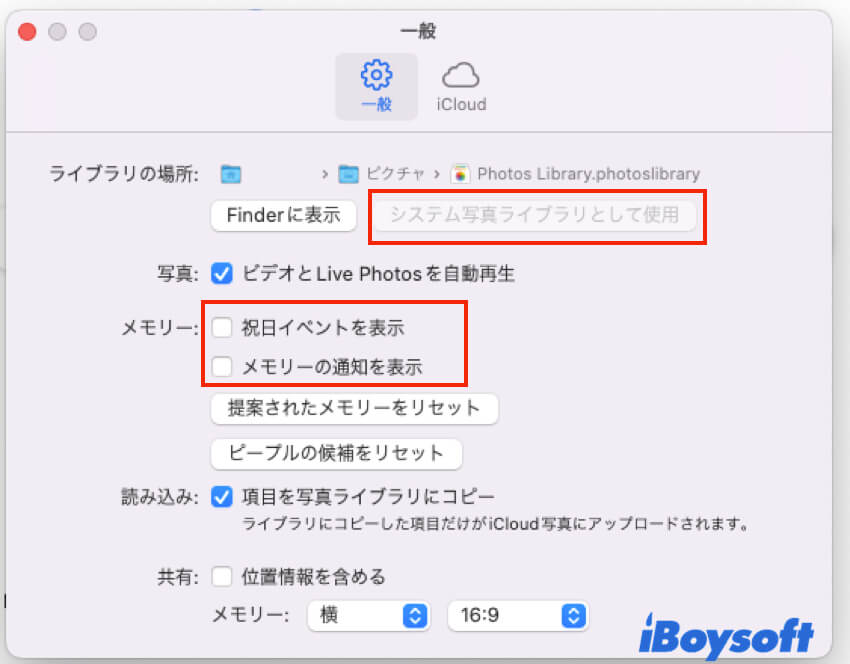
これらのオプションがグレーアウトされている場合、選択した写真ライブラリがシステム写真ライブラリではないことを意味します。修正するには、単に「システム写真ライブラリとして使用する」ボタンをクリックします。
Macのスリープを防ぐ方法
もしphotoanalysisdプロセスがまだ過剰にCPUを使用している場合は、写真アプリを最小化し、電源を接続した状態でMacを一晩起動したままにしておくことができます。これにより、プロセスが夜間に作業することができます。注意点として、あなたのMacがスリープ状態にならないようにするために、macOSのスリープ設定を変更する必要があります。
Macでphotoanalysisdを無効にする方法
上記のいずれの解決策も効果がない場合は、ターミナルを使ってMac上でphotoanalysisdを無効にすることができます。ただし、これによりピープル、撮影地、メモリーなどの機能が動作しなくなるか、不正確になったりします。それでも、問題が解決した後に再度有効にできます。
Macでphotoanalysisdを無効にする方法:
- アプリケーション/ユーティリティフォルダからターミナルを開きます。
- 以下のコマンドを入力し、Enterキーを押します。launchctl unload -w /System/Library/LaunchAgents/com.apple.photoanalysisd.plistlaunchctl: システムデーモンとエージェントを管理するために使用されるコマンド。
unload: 実行中のエージェントやデーモンを停止するためにlaunchctlに指示します。
-w: launchctlに、エージェントやデーモンを無効化(この場合)または再び有効化するよう指示します。これにより、今後自動的に起動することはありません。
/System/Library/LaunchAgents/com.apple.photoanalysisd.plist: photoanalysisd LaunchAgentファイルのパス。
Macでphotoanalysisdプロセスを再度読み込みたい場合は、ターミナルで以下のコマンドを実行してください。
launchctl load -w /System/Library/LaunchAgents/com.apple.photoanalysisd.plist
他にもいくつか修正方法を試してみてください:
- ExchangeまやOffice 365アカウントでContactsが有効になっている場合、システム環境設定/設定→インターネットアカウント→自分のExchangeアカウントに移動し、Contactsのチェックを外します。
- photoanalysisdプロセスを終了し、~/Picturesの写真ライブラリフォルダの名前を変更します。
問題が解決したら、他の人とシェアしてください。
photoanalysisdに関するFAQ
- QMacがスリープ状態の場合、photoanalysisdは実行されますか?
-
A
いいえ、Macがスリープ状態の場合、photoanalysisdは実行されません。Macがスリープモードになると、ほとんどのプロセスがエネルギーとリソースを節約するために一時停止されます。ただし、Macが起動するとすぐに、photoanalysisdは再開されます。
- Qphotoanalysisdにはどのくらい時間がかかりますか?
-
A
写真アプリに大量の写真コレクションをインポートする場合、photoanalysisdが解析するには数時間、または数日かかることがあります。影響要因は、写真ライブラリのサイズ、およびMacの処理能力です。
- Q「人々は、Photosがバックグラウンドで更新されるときに更新されます」というメッセージの意味は何ですか?
-
A
「People will finish updating when Photos is in the background」というメッセージは、photoanalysisdが現在、写真の人物を分析していることを示しており、Photosアプリがアクティブに使用されず、バックグラウンドで実行されると更新が続行されます。Photosアプリを最小限に抑えることで、解析プロセスを加速できます。